Slik løser du Bluetooth-problemer på Windows 10

Bluetooth lar deg koble Windows 10-enheter og tilbehør til PC-en din uten behov for ledninger. Her er ulike teknikker for å løse Bluetooth-problemer.
Enhetskoblinger
Google Chrome er en av de mest populære nettleserne med god grunn. Den er tilgjengelig på alle mobile og stasjonære operativsystemer. Den synkroniserer bokmerkene og historikken dine på tvers av enheter og oppdateres kontinuerlig for å forbli en av de raskeste nettleserne tilgjengelig.
Chrome kan imidlertid forårsake problemer av og til. Det kan begynne å krasje midt i en økt eller slutte å fungere helt. Noen ganger nekter den å åpne eller kan vise en feilmelding når du åpner den. Når disse problemene dukker opp, er den beste løsningen å fjerne alle Google Chrome-dataene fra datamaskinen og installere nettleseren på nytt.
Du kan også oppleve at du rett og slett er lei av å bruke Google Chrome. Du bryter kanskje ut av Googles økosystem for å bytte til Apple eller ønsker å øke personvernet ditt ved å bytte til Firefox.
Uansett er det forskjellige måter å avinstallere og installere Google Chrome på. Denne artikkelen vil forklare de fleste av dem, avhengig av operativsystemet ditt.
Slik avinstallerer du Chrome på Windows
For å avinstallere Chrome på Windows, lukk alle Google Chrome-vinduene dine. Følg deretter disse trinnene:
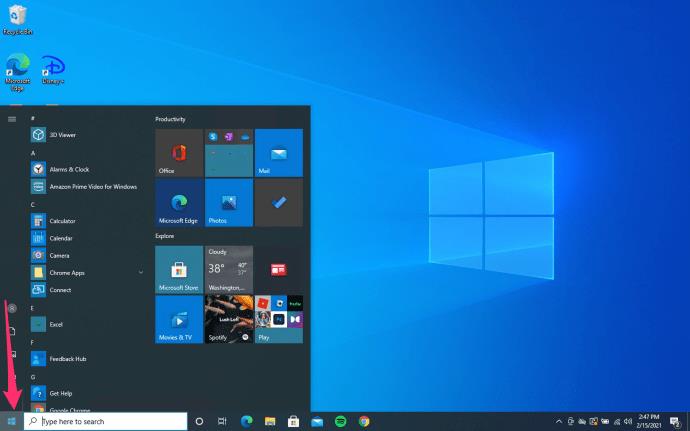
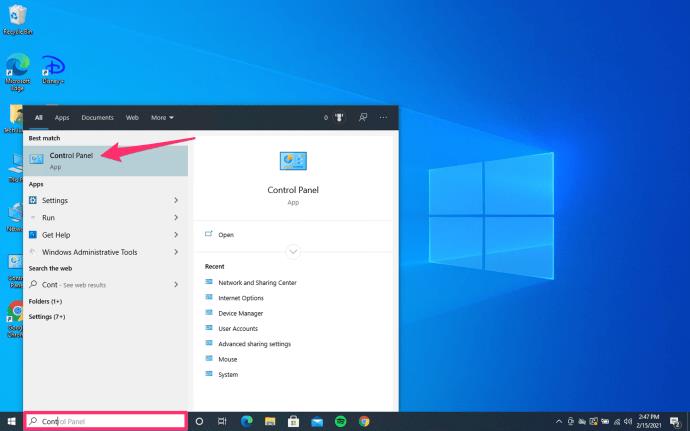
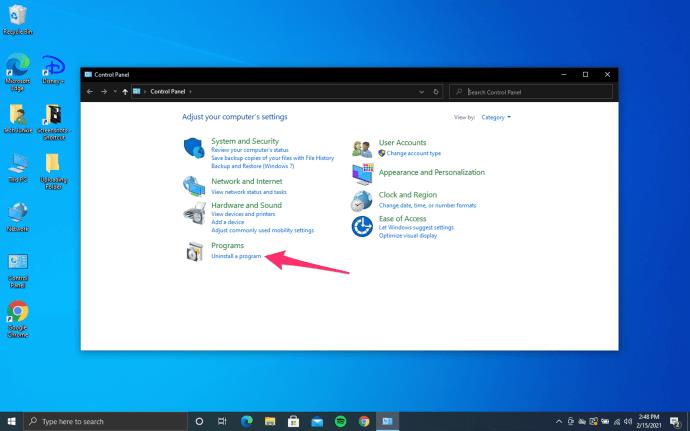
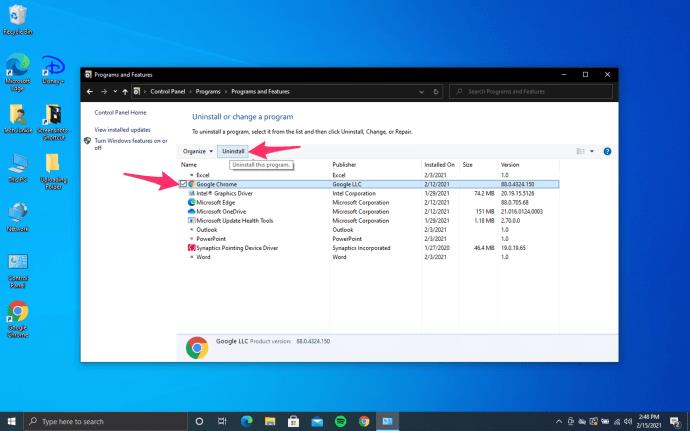
Pass på at du merker av for " Slett også nettleserdataene dine " når du blir spurt. Dette vil permanent fjerne alle dine bokmerker, historikk, hurtigbuffer og andre midlertidige filer. Noen av disse kan føre til at Chrome ikke fungerer, så de må slettes.
Fortsett med avinstalleringsprosessen. Du kan få den nyeste versjonen på nettet når du fjerner nettleseren og bokmerkene dine, historikken, hurtigbufferen og andre midlertidige filer.
Åpne en annen nettleser. Du kan bruke Edge, Microsofts standardnettleser.
Last ned Google Chrome
Gå til https://www.google.com/chrome/ . Klikk på Last ned Chrome- knappen. Vent til nedlastingen er ferdig.
Gå til nedlastingsmappen og start ChromeSetup.exe . Følg instruksjonene og fortsett med installasjonen.
Hvis du fulgte alle trinnene riktig, bør du ha en helt ny, fungerende Google Chrome på Windows.
Slik installerer du Google Chrome på nytt på en Mac
Å installere Google Chrome på nytt på Macen din følger en lignende prosedyre:
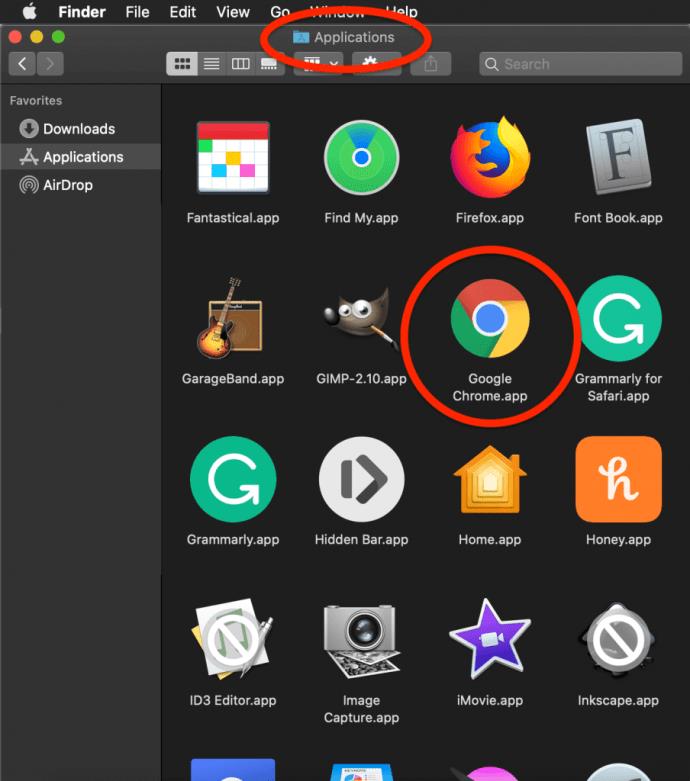
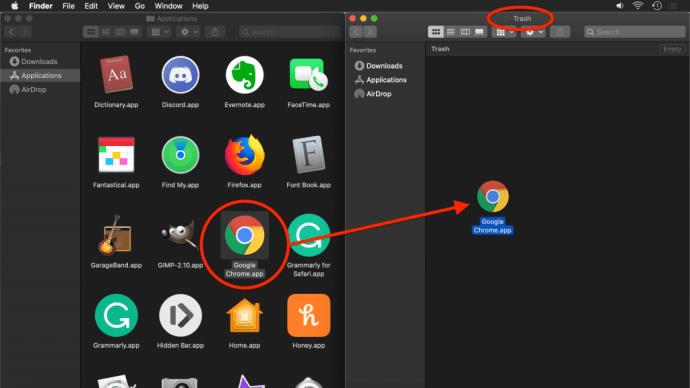
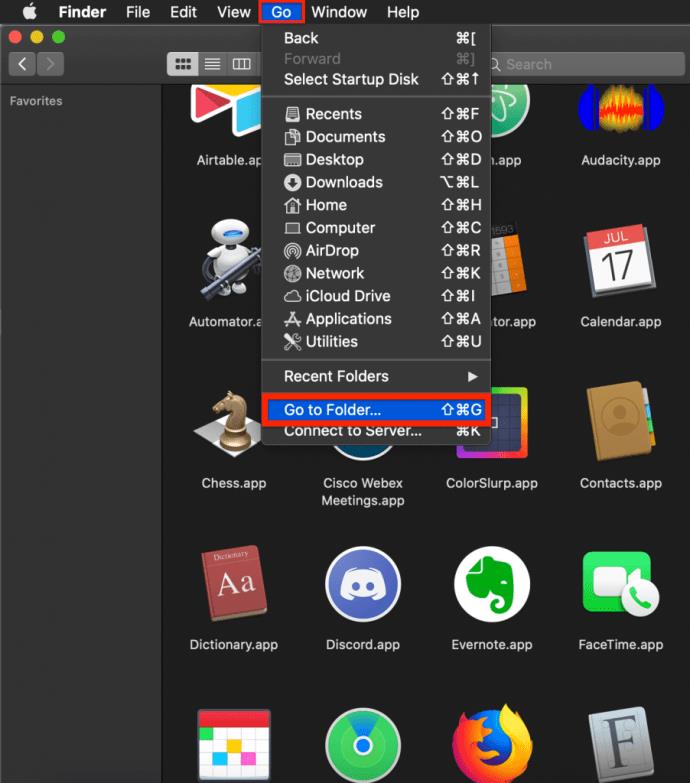
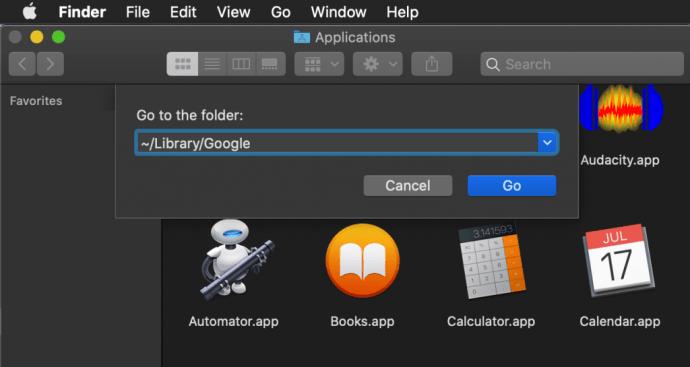
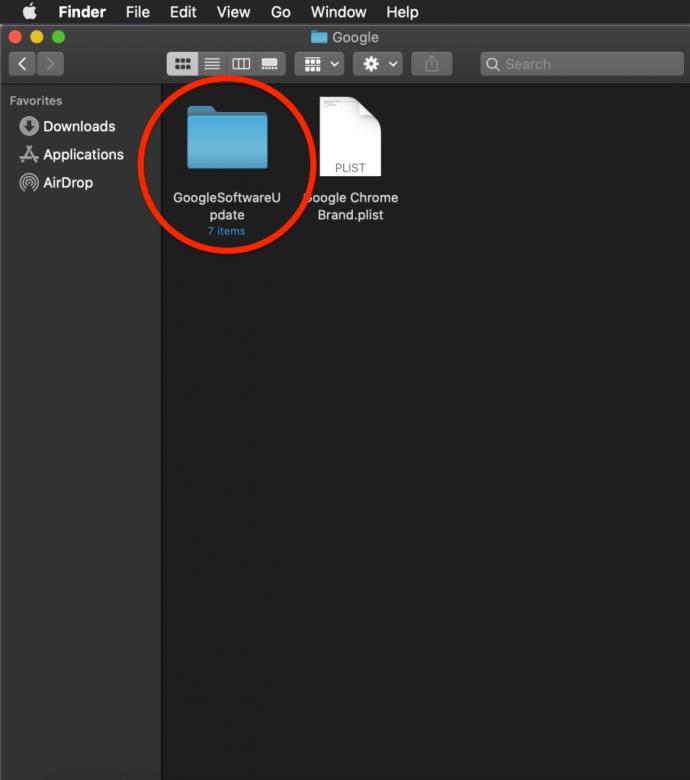
Hvis du vil installere Google Chrome på nytt, må du:
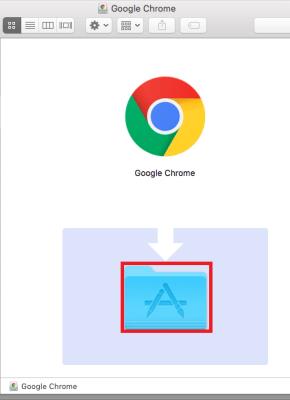
Slik sletter du Google Chrome på iOS
Hvis du vil installere Chrome på nytt på iOS, må du følge disse trinnene:
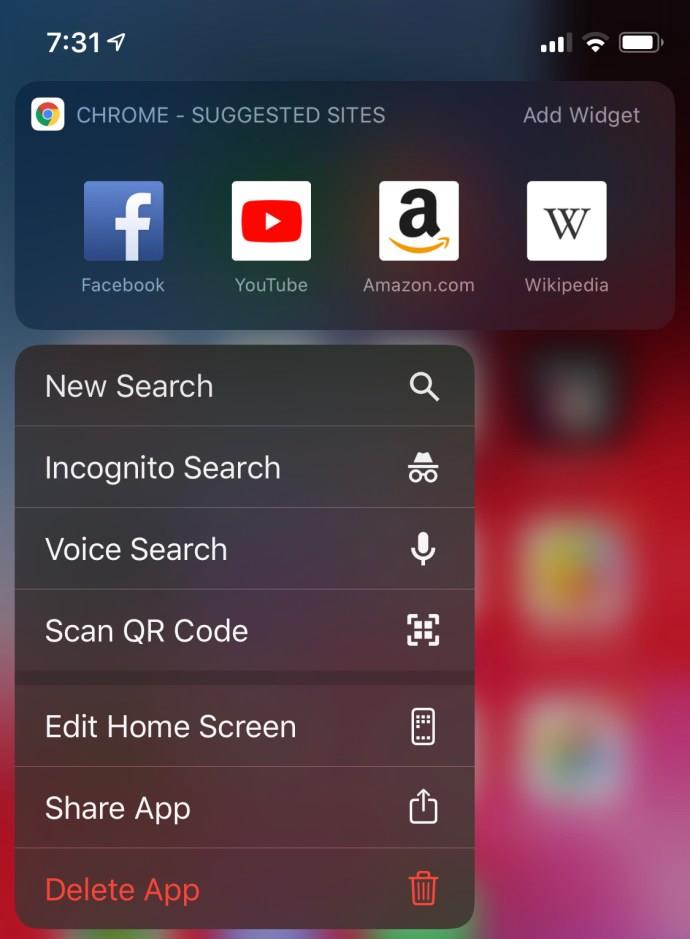
Slik installerer du Google Chrome på iOS
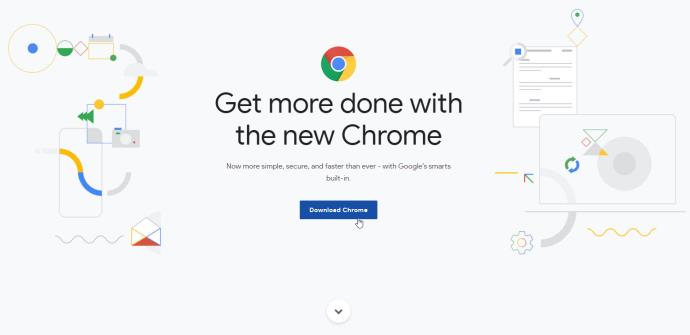
Hva med Android?
Dessverre er det ikke alltid et alternativ å avinstallere Chrome. De fleste Android-enheter leveres forhåndsinstallert med Chrome, så du kan ikke avinstallere den, og du må finne en annen måte å fikse eventuelle feil.
Finn ut om du kan installere Google Chrome på nytt med disse trinnene:
Du kan fjerne nettleseren hvis du ser "Avinstaller"-knappen.
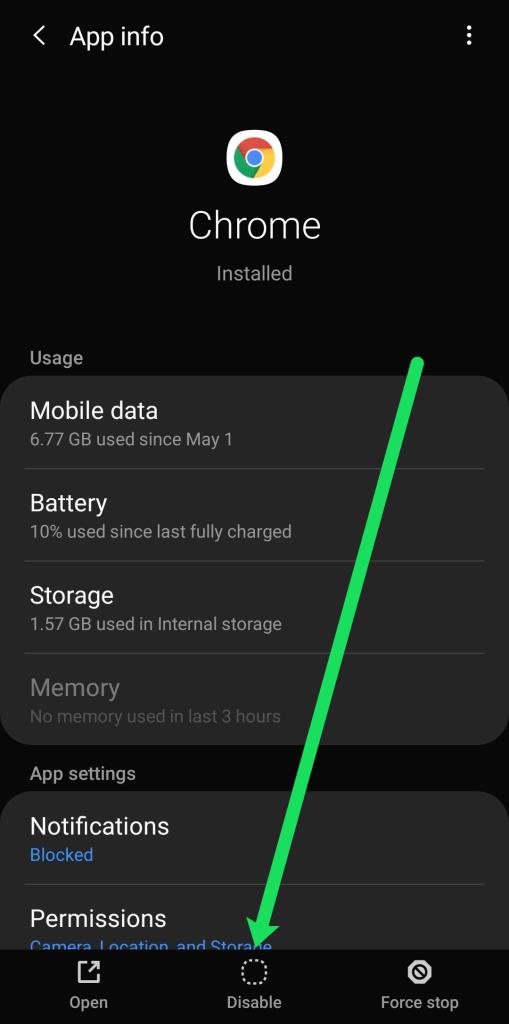
For å installere Chrome på nytt, bør du gå til Play-butikken og søke etter Google Chrome. Bare trykk på Installer, og vent til nettleseren er installert på Android-enheten din.
Vanlige spørsmål om avinstallering/installering av Chrome
Hvis jeg avinstallerer og installerer Chrome på nytt, vil jeg miste alle de lagrede dataene mine?
Ja. Alle dine lagrede passord, søkehistorikk, favoritter og nettleserens hurtigbuffer blir borte når du installerer Chrome på nytt. Heldigvis kan du logge på med e-postadressen og passordet du brukte tidligere for å gjenopprette de fleste av disse dataene.
Kan jeg avinstallere og installere Chrome-appen på nytt hvis jeg har en Chromebook?
Ikke egentlig; det finnes måter du kan sette MacOS/OSX på en Chromebook . En mye enklere løsning er å tømme hurtigbufferen og informasjonskapslene fra nettleserens innstillingsmeny hvis det gir deg problemer.
Bluetooth lar deg koble Windows 10-enheter og tilbehør til PC-en din uten behov for ledninger. Her er ulike teknikker for å løse Bluetooth-problemer.
Lær deg å ta kontroll over personvernet ditt ved å tømme Bing-søkeloggen og Microsoft Edge-loggen med enkle trinn.
Oppdag den beste samarbeidsprogramvaren for små bedrifter. Finn verktøy som kan forbedre kommunikasjon og produktivitet i teamet ditt.
Lær hvordan du holder statusen din aktiv i Microsoft Teams. Følg våre trinn for å sikre at du alltid er tilgjengelig for kolleger og kunder.
Oppdag den beste prosjektledelsesprogramvaren for småbedrifter som kan hjelpe deg med å organisere prosjekter og oppgaver effektivt.
Gjenopprett siste økt enkelt i Microsoft Edge, Google Chrome, Mozilla Firefox og Internet Explorer. Dette trikset er nyttig når du ved et uhell lukker en hvilken som helst fane i nettleseren.
Hvis du har mange duplikater klumpet på Google Photos eller ønsker å eliminere duplikatbilder, så sjekk ut de mange måtene å slette duplikater i Google Photos.
Hvordan fikse at Nintendo Switch ikke slår seg på? Her er 4 enkle løsninger for å fikse at Nintendo Switch ikke slår seg på.
Lær hvordan du tilbakestiller Gmail-passordet ditt enkelt og sikkert. Endre passordet regelmessig for å beskytte kontoen din.
Lær hvordan du konfigurerer flere skjermer på Windows 10 med denne bloggen. Det være seg to eller tre eller flere skjermer, du kan enkelt sette opp skjermer for spilling eller koding.








